-Рубрики
- ФЕТР (2)
- КАНЗАШИ (1)
- ГЕНЕРАТОРЫ (1)
- ДЕКОРАТИВНЫЕ ЭЛЕМЕНТЫ (3)
- ДЕКУПАЖ М.К (6)
- ЕДА. РЕЦЕПТЫ (13)
- ИДЕИ (15)
- ИНТЕРЬЕР (4)
- КЛИПАРТ (18)
- КУРЯТНИК ДЛЯ ДАЧИ (1)
- МАСТЕР КЛАССЫ (12)
- МУЗЫКА (3)
- НУЖНЫЕ САЙТЫ (2)
- ПОЛЕЗНЫЕ СОВЕТЫ (0)
- РАЗДЕЛИТЕЛИ ТЕКСТА (4)
- РАМЫ ДЛЯ Ф/Ш (1)
- САЙТЫ ПОЛЕЗНЫЕ (1)
- УРОКИ ЛИРУ (4)
- ФИЛЬМЫ (1)
- ФОТОШОП (17)
- ФОТОШОП ВИДЕО УРОКИ (20)
- ХУДОЖНИКИ (30)
- ЦВЕТЫ (6)
- ЧАСИКИ (1)
- ЮВЕЛИРНОЕ (2)
-Музыка
- ФРАНЦУЗСКИЙ ПОЦЕЛУЙ...
- Слушали: 11070 Комментарии: 0
-Поиск по дневнику
-Подписка по e-mail
-Постоянные читатели
-Сообщества
-Статистика
Текст из картинки |
Цитата сообщения Sexy_Lady
Текст из картинки
Часто спрашивают, как сделать нечто подобное:

Открываем картинку. Жмем правой кнопкой на инструменте Type Tool. Обратите внимание на инструменты Horizontal Type Mask Tool и Vertical Type Mask Tool:
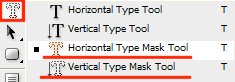
Эти инструменты работают так же, как и быстрая маска. То есть выбирая один из них (в первом случае текст будет написан по горизонтали, во втором - по вертикали) и набирая текст, вы создадите выделение. Итак, выберете нужный инструмент и введите текст, подобрав размер и шрифт:

Теперь кликните по слою в панели слоев. Текст превратится в выделение:

Вот в общем-то и все. Теперь можно проделать остальные манипуляции: инвертировать выделение (правый клик -> Select Inverse) и убрать все лишнее (Edit -> Clear). Еще можно скопировать слой, не снимая выделения и залить, разукрасить, добавить стили слоя.

Часто спрашивают, как сделать нечто подобное:

Открываем картинку. Жмем правой кнопкой на инструменте Type Tool. Обратите внимание на инструменты Horizontal Type Mask Tool и Vertical Type Mask Tool:
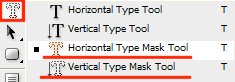
Эти инструменты работают так же, как и быстрая маска. То есть выбирая один из них (в первом случае текст будет написан по горизонтали, во втором - по вертикали) и набирая текст, вы создадите выделение. Итак, выберете нужный инструмент и введите текст, подобрав размер и шрифт:

Теперь кликните по слою в панели слоев. Текст превратится в выделение:

Вот в общем-то и все. Теперь можно проделать остальные манипуляции: инвертировать выделение (правый клик -> Select Inverse) и убрать все лишнее (Edit -> Clear). Еще можно скопировать слой, не снимая выделения и залить, разукрасить, добавить стили слоя.

Серия сообщений "ФОТОШОП":
Часть 1 - КИСТЬ В ФОТОШОП
Часть 2 - Извлечение музыки с помощью програм
Часть 3 - Секреты манипуляции. Свет и тень
Часть 4 - Фильтр пластика
Часть 5 - Текст из картинки
Часть 6 - Анимация "Яркие блестки". Alien Skin Xenofex 2
Часть 7 - Выделение с помощью цветового диапазона
...
Часть 15 - Основные принципы составления коллажеи "Золотое сечение
Часть 16 - Основные принципы составления коллажеи "Золотое сечение
Часть 17 - Всё о фильтрах фотошопа(бродилка)
| Комментировать | « Пред. запись — К дневнику — След. запись » | Страницы: [1] [Новые] |






